Jakarta –
Saat Apple memperkenalkan kustomisasi Home Screen di iOS 18 banyak yang menuding mirip Android. Namun saat menjajalnya, fitur baru tersebut punya pendekatan yang berbeda.
Tidak bisa ditampik kemampuan meletakkan ikon aplikasi maupun widget di manapun area Home Screen lebih dulu di Android. Apple berusaha melakukan caranya sendiri dengan alasan agar pengguna dapat menonjolkan foto yang dipasang pada layar iPhone.
“Saya memiliki foto yang saya suka sebagai wallpaper di iPhone. Kini saya bisa dapat terus menikmatinya ketika saya membuka kunci iPhone. Karena saya dapat mengatur aplikasi dan widget untuk membingkainya dengan sempurna,” kata Craig Federighi, Senior Vice President of Software Engineering Apple.
DetikINET sempat menjajal fitur kustomisasi di iOS 18. Pengguna dapat dengan bebas menempatkan ikon aplikasi dan widget pada layar Home Screen, ya memang mirip Android.
Hanya saja pengguna bisa melakukan kustomisasi lebih lanjut tanpa perlu menggunakan aplikasi pihak ketiga. Kita dapat membuat ukuran ikon aplikasi dan widget lebih besar dan menghilangkan tulisan.
Caranya hanya dengan menahan sedikit lebih lama pada Home Screen. Lalu tekan Edit di pojok kiri atas, pilih opsi Kustomisasi.
|
Ikon aplikasi di iOS 18 bisa dikustomisasi. Foto: Apple
|
Kita tinggal pilih Kecil atau Besar. Masih di tempat yang sama, pengguna dapat mengubah tampilan ikon dengan memilih Gelap, Terang dan Tinted.
Jika memilih opsi terakhir ini, kita diberikan tombol pengaturan warna sehingga bisa memilih sesuai keinginan. Atau kita bisa menekan ikon pipet untuk memilih warna sesuai wallpaper yang dipasang sehingga terasa lebih senada.
Pengguna dimungkinkan mengubah ukuran widget, sekecil ikon aplikasi hingga seperempat layar, dengan menarik bagian ujungnya. Apple pun membuat Stack dapat dengan mudah diubah ukurannya.
Tak sampai di situ, pengguna dapat mengatur Control Center. Caranya dengan menswipe ke bawah Control Center, lalu menekan ikon + di sudut kiri atas.
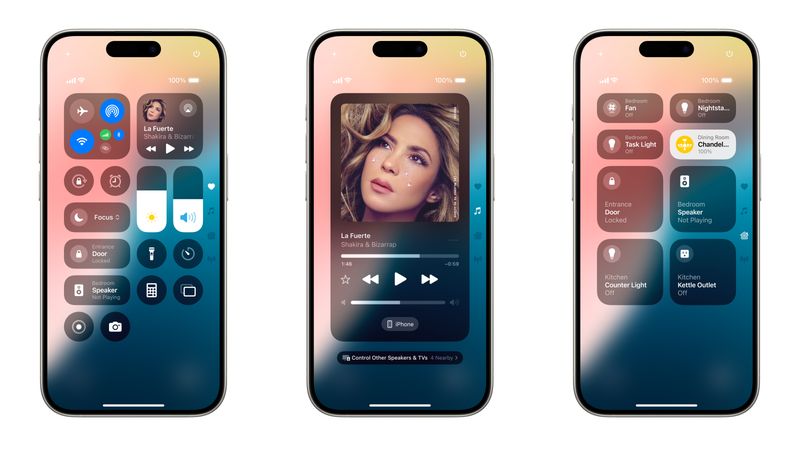 |
Selanjutnya kita dapat memilih kontrol apa yang ingin dimasukkan atau dihilangkan. Ukurannya masing-masing ikon kontrol dapat diubah dengan menarik bagian ujungnya.
iOS 18 menyediakan kategori Control yang dapat diakses dengan swipe atas bawah layar. Pengguna bisa menambah slide kategori kontrol sesuai kebutuhan.
Caranya swipe hingga ke jendela kontrol terakhir, lalu tekan tombol Add a Control di bagian bawah, lalu pilih fungsi yang dinginkan dan atur ukurannya.
Simak Video “Sederet Update Terbaru yang Akan Hadir di iOS 18“
[Gambas:Video 20detik]
(afr/afr)




